Como inserir a borda nos slides no Microsoft PowerPoint
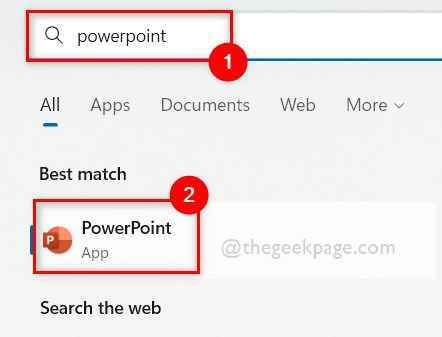
- 3889
- 655
- Loren Botsford
Quando se trata de apresentar qualquer documento ou gráfico ou gráfico para o seu projeto, não há aplicativo melhor do que o Microsoft PowerPoint. Para tornar seus slides mais agradáveis, adicionar fronteiras aos slides é uma boa opção. Não há maneira direta de adicionar fronteiras no PowerPoint. Se você está ansioso para adicionar fronteiras à sua apresentação do PowerPoint, então mostraremos neste post como fazê -lo com algumas etapas simples abaixo.
Como inserir a borda nos slides no Microsoft PowerPoint
Etapa 1: Abra o Power Point aplicativo em seu sistema pressionando o janelas chave e digitação Power Point.
Etapa 2: então, selecione o Power Point aplicativo dos resultados da pesquisa clicando nele, como mostrado na captura de tela abaixo.
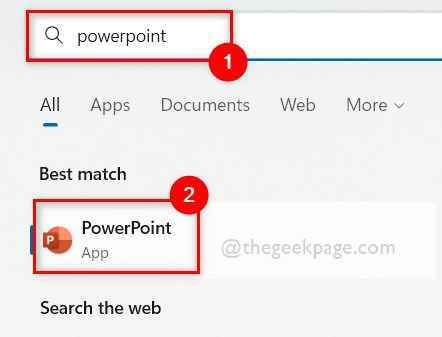
Etapa 3: Depois que o aplicativo PowerPoint se abrir, vá para um documento em branco ou abra um documento do PowerPoint existente, onde você deseja adicionar ou inserir as fronteiras em seus slides.
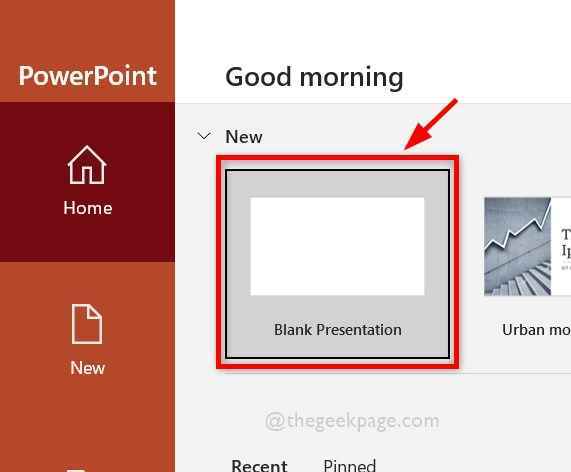
Etapa 4: selecione o slide e vá para Inserir e clique no Formas opção para ver muitas formas para adicionar.
OBSERVAÇÃO: Em vez de aplicar uma borda a um slide específico, se você quiser ter todos os slides próximos, com a borda definida automaticamente, siga estas instruções abaixo.
- Clique Visualizar no topo e selecione Slide mestre na seção Mestre Visualizações, como mostrado abaixo.
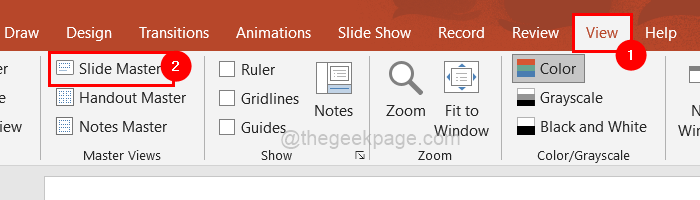
- Em seguida, selecione o slide master superior no menu do lado esquerdo, como mostrado na captura de tela abaixo.
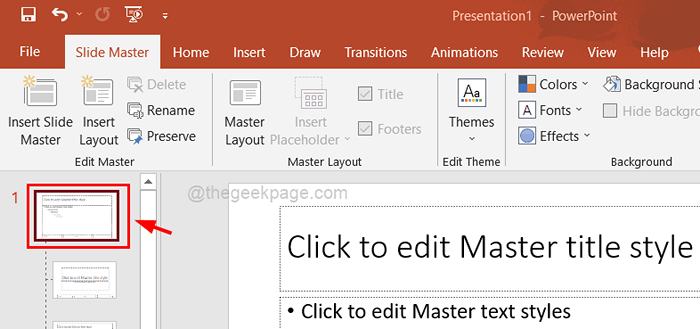
Etapa 5: então, selecione o Retângulo forma de Formas usadas recentemente.
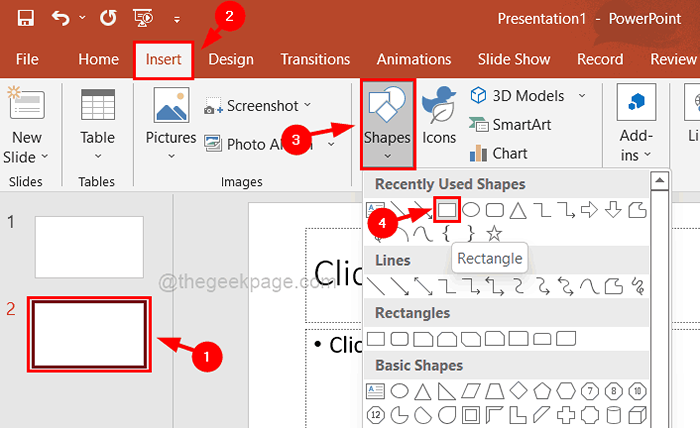
Etapa 6: depois, clique no canto superior esquerdo e arraste para o canto final inferior direito, como mostrado na captura de tela abaixo.
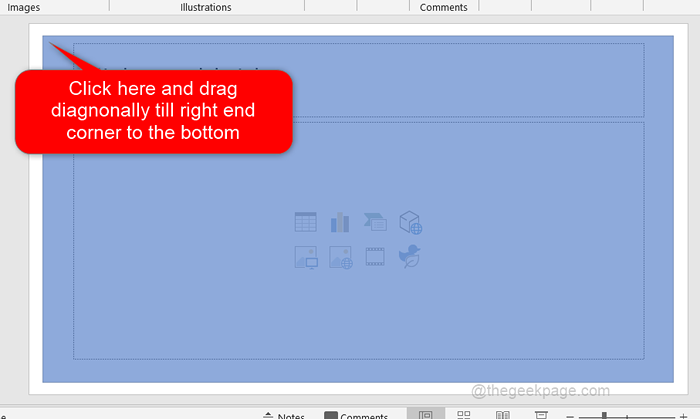
Etapa 7: Depois de desenhar o retângulo, selecione a forma do retângulo que você desenhou agora e clique no Formato de forma opção na barra de menu superior, como mostrado.
Etapa 8: então clique Preenchimento da forma Para ver a lista suspensa e clicar no Sem preenchimento opção para limpar a cor dentro da forma do retângulo.
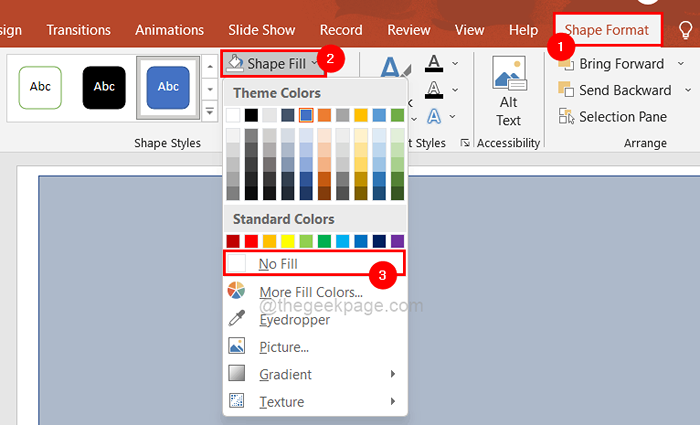
Etapa 9: Próximo clique Contorno de forma e selecione a cor da borda do retângulo que você deseja das cores do tema, como mostrado abaixo.
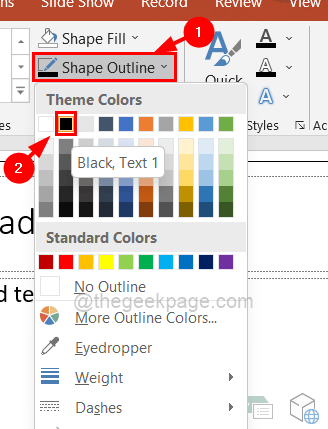
Etapa 10: mais uma vez, vá para Contorno de forma e selecione Peso e clique no tamanho da espessura da borda, como mostrado abaixo.
OBSERVAÇÃO: Por exemplo, escolhemos 3 pt, mas você pode escolher a espessura da borda conforme sua exigência.
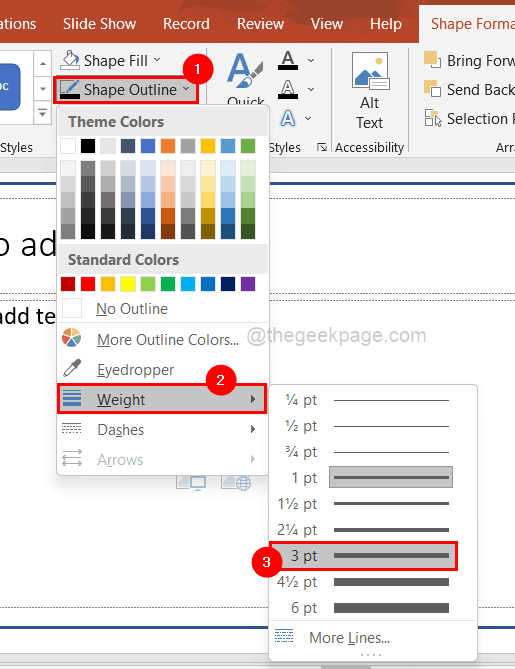
Etapa 11: Uma vez feito, clique em Feche a visão mestre Para fechar a opção Slide.
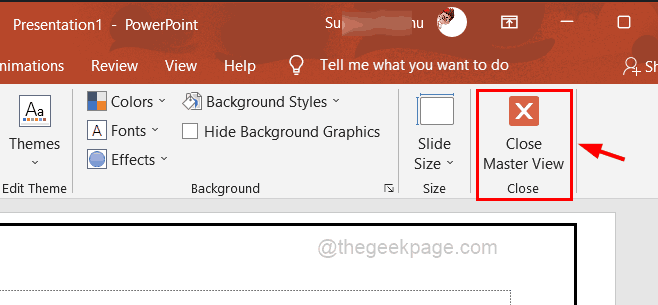
Isso é tudo. Você pode fechar o aplicativo do PowerPoint depois de terminar.
- « Como mudar a linguagem do navegador do Mozilla Firefox
- Fix Steam não conseguiu sincronizar o erro de seus arquivos [resolvido] »

